Il y a quelque temps, j'ai publié un article qui montrait comment installer et configurer KDE 4.6 sur les tests Debian, et celui que j'écris ci-dessous, est le même, mais il contient des mises à jour car il y a des packages qui n'existent plus ou qui ont un autre nom.
Aujourd'hui matin, j'ai fait une installation propre (à partir de zéro) de Debian, pour mieux documenter les packages que je dois installer et ainsi de suite, donc si vous suivez cet article étape par étape, vous n'aurez aucune raison d'avoir des problèmes.
Installation de Debian.
En ce qui concerne l'installation, il y a une particularité. J'utilise normalement Test Debian et la chose la plus logique est que J'ai téléchargé une iso de ce lien et avec cela, vous avez terminé l'installation.
Installation, soit avec iso de La technique “squeeze” o Asthmatique, c'est exactement la même chose que comment je l'explique dans ce pdf, sauf que je n'installe pas Environnement graphique, mais seulement le Utilitaires système standard. Pour ce guide, je vais supposer que l'installation a été effectuée à partir de l'iso de Essais.
Mettre à jour
Une fois l'installation terminée sans environnement graphique, nous nous connectons en tant que root et configurons les référentiels:
# nano /etc/apt/sources.list
dans le fichier sources, nous mettons:
deb http://ftp.debian.org/debian testing main contrib non-free
et mettre à jour:
# aptitude update
Une fois terminé, nous mettons à jour les packages déjà installés:
# aptitude safe-upgrade
Une fois ce processus terminé, si tout s'est bien passé, nous redémarrons le PC et nous avons continué à installer KDE.
Installation de KDE
Dans ce guide, nous n'installerons que les packages nécessaires pour que KDE s'affiche correctement et être en mesure de l'utiliser. Nous installerons également certains packages nécessaires qui ne sont pas inclus par défaut. Une fois que nous nous sommes connectés en tant que root, nous aurons un environnement entièrement fonctionnel en installant les packages suivants:
# aptitude install kde-plasma-desktop kde-l10n-es kwalletmanager
Avec cela suffit pour qu'une fois qu'il se termine et que nous redémarrons, nous puissions entrer dans notre tout nouveau bureau. Depuis que j'utilise Intel, j'ajoute simplement: xserver-xorg-vidéo-intel, étant de cette façon:
# aptitude install kde-plasma-desktop kde-l10n-es kde-i18n-es kwalletmanager lightdm xserver-xorg-video-intel
Cela suffit, mais nous pouvons installer d'autres packages liés à l'apparence de KDE:
# aptitude install kde-style-qtcurve kdeartwork gtk2-engines-oxygen gtk2-engines-qtcurve gtk-qt-engine kdm-theme-aperture kdm-theme-bespin kdm-theme-tibanna
Ce sont des packages avec lesquels nous améliorerons les applications gtk que nous utilisons et quelques icônes que nous ajoutons. Si vous n'utilisez pas le portefeuille KDE pour gérer les mots de passe, vous pouvez supprimer gestionnaire de portefeuille.
Forfaits supplémentaires.
Avant de redémarrer, il serait bon d'installer d'autres packages dont nous pourrions avoir besoin, par exemple:
Forfaits liés à l'audio / vidéo
# aptitude install clementine kmplayer vlc (instalado por defecto) gstreamer0.10-esd gstreamer0.10-ffmpeg gstreamer0.10-fluendo-mp3 gstreamer0.10-plugins-bad lame pulseaudio kmix
Packages liés à l'utilitaire système:
# aptitude install ark rar unrar htop mc network-manager-kde gdebi-kde rcconf ksnapshot kde-config-touchpad xfonts-100dpi xfonts-75dpi konsole sudo kate kwrite bash-completion less
Packages liés aux graphiques et aux images:
# aptitude install gwenview gimp inkscape okular
NON / Applications KDE que j'utilise:
# aptitude install libreoffice-writer libreoffice-l10n-es libreoffice-kde libreoffice-impress libreoffice-calc diffuse
Forfaits liés à Internet:
# aptitude install choqok pidgin quassel
Paquets que je supprime:
# aptitude purge exim4 exim4-base exim4-config exim4-daemon-light
Bien sûr, vous devez ajouter ou supprimer ce dont vous avez besoin 😀
Personnalisation de KDE
Si nous passons les étapes précédentes sans problème, nous arrivons à la partie la plus intéressante de tout cela: la personnalisation KDE pour nous en sauver quelques-uns Mb de consommation. Nous allons d'abord le faire manuellement (par console) pour passer plus tard aux aspects graphiques.
Désactiver Akonadi + Nepomuk:
Je n'entrerai pas dans les détails sur ce que c'est Akonadi o Nepomuk, d'autant plus qu'il existe un excellent article qui décrit très bien quelle est la fonction de chacun d'eux. Vous pouvez le lire ici. Pour désactiver Akonadi complètement, nous faisons ce qui suit:
$ nano ~/.config/akonadi/akonadiserverrc
Nous recherchons la ligne qui dit:
StartServer=true
et nous le définissons sur vrai:
StartServer=false
Gardez à l'esprit que des applications telles que kmail ils utilisent Akonadi, nous ne pourrons donc peut-être pas les utiliser. Désactiver Nepomuk éditez le fichier:
$ nano ~/.kde/share/config/nepomukserverrc
et ceci:
[Basic Settings]
Start Nepomuk=true
[Service-nepomukstrigiservice]
autostart=true
On laisse ça comme ça:
[Basic Settings]
Start Nepomuk=false
[Service-nepomukstrigiservice]
autostart=false
En théorie, tout cela peut être fait par Les préférences du Système, mais rien, ici c'est plus rapide 😀
Éliminer les effets.
On peut économiser un peu de ressources en éliminant les effets (transparents, transitions) qui entre KDE par défaut. Pour cela, nous ouvrons le Gestionnaire de préférences système » Apparence et comportement de l'espace de travail »Effets du bureau et décochez » Activer les effets de bureau.
Nous pouvons également supprimer d'autres effets en définissant réglages d'oxygène. Pour cela, nous pressons Alt + F2 et nous écrivons réglages d'oxygène. Nous devrions obtenir quelque chose comme ceci:
Là, nous pouvons nous divertir en supprimant des effets de différents types. Je décoche simplement: Activer les animations.
Affichage correct des applications Gtk
La première chose que nous faisons est d'installer les moteurs gtk nécessaire si nous ne l'avons pas fait avant:
$ sudo aptitude install gtk2-engines-oxygen gtk2-engines-qtcurve
Plus tard, nous ouvrons un terminal et mettons:
$ echo 'include "/usr/share/themes/QtCurve/gtk-2.0/gtkrc"' >> $HOME/.gtkrc-2.0
$ echo 'include "/usr/share/themes/QtCurve/gtk-2.0/gtkrc"' >> $HOME/.gtkrc.mine
Prêt, lorsque nous ouvrons une application GTK comme Firefox, sabir o boiteux devrait être affiché sans problème.
Éliminer les processus au début.
Nous ouvrons le Gestionnaire de préférences système »Administration système» Démarrage et arrêt »Service Manager et décochez celles que nous ne voulons pas démarrer. Exemple de celui que je désactive toujours: Modules de recherche Nepomuk.
Élimination du curseur élastique.
Bien que cela puisse ne pas en avoir l'air, le petit saut de l'icône qui apparaît sur le curseur lorsque nous ouvrons une application consomme des ressources. Pour l'éliminer, nous ouvrons le Gestionnaire de préférences système »Apparences et comportements courants» Notifications d'application et système »Notification de lancement et où dit-il Curseur élastique nous mettons: Pas de curseur occupé.
Bureau classique.
J'ai toujours aimé avoir le bureau traditionnel, comme dans Gnome o KDE 3. Pour cela, nous allons sur le bureau et cliquez sur l'icône dans la partie supérieure droite et sélectionnez Préférence d'affichage des dossiers:
Et dans la fenêtre qui sort on change la disposition en Affichage des dossiers.
Prêt, avec cela, nous avons terminé pour l'instant 😀

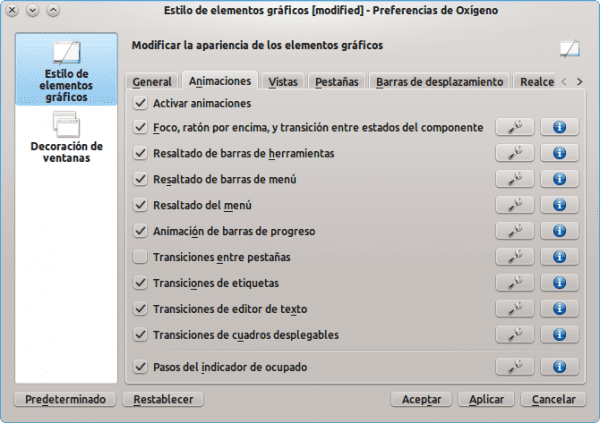

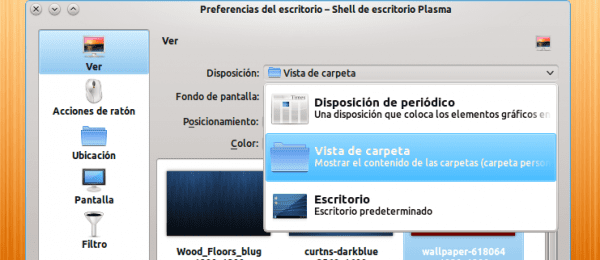
Bonjour merci pour votre message.
Je suis nouveau sur Linux et je pense avoir GNOME. J'aimerais savoir comment le personnaliser. changez les couleurs des fenêtres. Je vois tout en gris
Aussi, comme je le fais pour le lecteur FEDORA 17, je sais qu'il y en a beaucoup que vous pouvez changer ou configurer le surond je pense que c'est écrit comme ça. Je veux dire que le son est grave et pas tranchant. dans Windows Media Player, vous pouvez le faire. et ces étranges fenêtres 7
et enfin dire au revoir à Windows 7, c'est comme installer des programmes Windows 7 sous Linux. Ils disent ça avec le vin mais ils disent aussi que ça pose des problèmes. de quelle autre manière?
J'utilise un programme de comptabilité et cela limite ma migration vers linux,
Je ne peux exécuter aucun programme avec .ex. etc sur linux.
Quel laburito !! J'utilise également Debian Testing avec une installation "from scratch" mais avec Awesome comme gestionnaire de fenêtres, la vérité est qu'il est très confortable de travailler avec ce gestionnaire de fenêtres. D'un autre côté, j'ai toujours aimé l'apparence de KDE mais je ne l'ai jamais utilisé: -S car il me semble que KDE demande beaucoup de ressources, mais il faudrait que je l'essaye un jour ...
Il n'est plus si lourd, et en suivant les étapes décrites par Elav dans cet article, vous pouvez l'exécuter parfaitement même sur une machine avec 512 Mo de RAM.
En fait, il me manque beaucoup plus de choses à optimiser .. Au final dans le Netbook KDE je me lève avec 150 Mo de RAM et avec Firefox, Thunderbird, Pidgin, Konsole et autres programmes ouverts tournant en arrière-plan, cela ne dépasse pas 450 Mo.
Rien à faire, vous pouvez avoir quatre postes de travail et zéro problème qui prend trop de ressources bien J'ai installé plusieurs versions et je suis un débutant et j'aime ce que vous ne pouvez pas faire avec l'azulin de w.
Je suis sur le point de migrer vers Linux, je fais juste plusieurs tests et si je reçois au revoir azuline de w.
Après avoir testé OpenSUSE et ses excellentes performances, j'ai voulu essayer KDE sur Debian qui est heureusement assez à jour dans la branche testing. Je précise également que dimanche dernier, 9 septembre, la version bêta 2 de [url = http: //cdimage.debian.org/cdimage/wheezy_di_beta2/i386/iso-cd/] Wheezy [/ url] a été publiée. Ce qui n'est pas clair pour moi Elav, c'est que vous utilisez cette version particulière et non un netinstall ou le dernier debian-testing-i386-kde-CD-1.est l'ENVIRONNEMENT GRAPHIQUE sélectionné? Attention, je fais aussi ça quand j'installe Debian pour ne pas charger autant de "déchets" mais pour ceux qui veulent installer la version KDE y aura-t-il beaucoup de différence dans la consommation de ressources?
Ça a l'air vraiment bien, ça me donne même envie de l'essayer. Peut-être qu'après avoir terminé quelques projets, je ne peux pas compromettre mon ordinateur portable pour le moment. Merci pour le guide.
Pourriez-vous publier une image d'un programme GTK dans KDE? Je n'ai jamais utilisé KDE et j'aimerais voir à quoi il ressemble, car je suis très pointilleux sur le design. Au lieu de cela, les applications Qt dans XFCE sont intégrées de manière transparente.
Merci.
Eh bien, peut-être que cela vous aidera, bien sûr, l'apparence dépend beaucoup du style que vous utilisez ou attribuez:

Après avoir essayé OpenSUSE et ses excellentes performances, je voulais essayer KDE sur Debian qui, heureusement, est assez à jour dans la branche testing. Je précise également que dimanche dernier, 9 septembre, la bêta 2 de Wheezy est sortie. Ce qui n'est pas clair pour moi Elav, c'est parce que vous utilisez cette version particulière et non un netinstall ou le dernier debian-testing-i386-kde-CD-1.est l'ENVIRONNEMENT GRAPHIQUE sélectionné? Attention, je fais aussi cela lorsque j'installe Debian pour ne pas charger autant de «déchets» mais pour ceux qui veulent installer la version KDE de l'un, y aura-t-il une grande différence dans la consommation de ressources?
Le problème est que je ne peux pas me permettre de télécharger un iso tous les deux fois trois, car ma connexion Internet ne le permet pas. Je dois donc utiliser ce que j'ai sous la main 😀
Et au total, combien a-t-il été téléchargé dans KDE SC uniquement?
Ok, cela fonctionne de la même manière que je pensais que vous l'aviez utilisé pour une raison x. À votre santé!
Il n'y a peut-être pas beaucoup de différence en termes de consommation de ressources, mais en suivant les étapes de notre collègue Elav, vous aurez un système très propre, à partir de là, vous n'aurez qu'à installer ce dont vous avez besoin. Le but de tout cela est d'avoir un système fonctionnel avec ce qui est strictement nécessaire. Après tout, c'est nous qui construisons notre système selon les goûts de chacun, et pourquoi avoir des applications que nous n'utiliserons peut-être jamais? =)
Justement, l'idée est d'avoir un bureau avec le strict minimum pour que chacun puisse y mettre ce dont il a besoin ...
Excellent tuto elav, plus clair impossible. Vous n'en aurez pas mais pour XFCE?
Il me semble que si j'ai posté suffisamment de bribes Xfce, voyez si vous trouvez ce que vous voulez ici.
Excellent manuel @elav génial et concis, j'utilise actuellement Arch, mais je veux vraiment tester Debian avec KDE, j'aimerais savoir à quel point KDE est fluide sur une machine de 1 Go de RAM et si je peux migrer de stable à testing puisque je n'ai qu'une seule image Debian stable et ma connexion est suffisamment lente pour en télécharger une autre.
Vous êtes génial, il est pratiquement impossible de faire plus simple, la contribution est très bonne.
grand merci elav
Bonjour à tous, je vous écris pour la première fois, je suis nouveau sur desdelinux.
J'utilise gnulinux depuis mandrake en 98, j'ai toujours aimé les logiciels libres, j'ai pu acheter un macbook pro 13 avec les spécifications suivantes:
Intel Core i5, 8 Go DDR3 1600 Disque dur SSD 256 Go Carte vidéo intégrée Intel HD 4000 512 Mo et j'ai 15 jours pour essayer d'installer Debian à partir de 8 Go de mémoire USB et je n'ai pas eu de succès, le seul que j'ai pu installer est Ubuntu 12.04 J'ai téléchargé 6 distributions différentes et Je ne peux pas les installer à partir de la clé USB, le problème est que ça me donne une erreur et ça frite, avec Ubuntu ça démarre sans problème, en fait je l'ai déjà désinstallé. J'ai besoin de votre aide, je veux Debian avec KDE qui est mon bureau préféré.
Merci beaucoup d'avance et merci d'avoir créé cet espace pour exprimer nos doutes.
Récemment, sur un netbook Acer, j'ai installé, depuis USB Debian Testing + KDE 4.8 sans aucun problème. Avec les données que vous donnez, il est difficile de savoir ce qui vous arrive; dans mon cas, j'ai transféré l'image iso sur USB avec un "cat debian.iso> / dev / sdb", où sdb était le périphérique USB
Quoi qu'il en soit, pourquoi ne pas essayer de l'installer à l'aide d'un CD / DVD?
Vous achetez un Macbook qui, en raison de ses spécifications, doit vous avoir coûté le triple de celui d'un PC avec les mêmes caractéristiques… et vous utilisez également Windows (selon votre useragent) ou écrivez-vous depuis un autre ordinateur?
Quel logiciel utilisez-vous pour rendre la clé USB amorçable?
D'un autre côté, il m'a semblé lire il n'y a pas longtemps que les Mac donnaient plus de complications lors de l'installation depuis USB ... mais je me demande toujours pourquoi passer trois fois sur un Mac? est que si vous voulez utiliser Linux, je ne comprends pas.
Travail fantastique elav. Cet été, je me débattais avec Debian et KDE et j'étais désolé que le message soit périmé. Maintenant, avec cette mise à jour, tu m'as donné envie de combattre à nouveau Debian lol.
Pourriez-vous partager votre méthode de lissage des polices? Surtout pour les applications GTK, car en particulier dans Firefox et Libreoffice, elles semblaient terribles et les choses ne se sont pas améliorées jusqu'à ce que j'ai copié certains fichiers directement à partir de ubuntu fontconfig. Connaissez-vous une meilleure méthode?
D'accord. Lorsque tout est prêt, faites le moi savoir 😀
Ça va de 10! Maintenant, je dois bricoler quelques choses pour que cela me plaise, mais votre méthode d'intégration GTK est excellente. Je me souviens que la dernière fois je l'ai fait avec un programme externe, mais c'est beaucoup plus confortable comme ça.
Merci beaucoup ^^
Prendre plaisir !! 😀
En plus du paquet gtk2-moteurs-oxygène, il y a le gtk3-moteurs-oxygène. Je l'inclurais dans l'installation du package afin que les applications gtk3 soient également intégrées à l'environnement KDE.
Pour le reste, bon tutoriel!
Du luxe l'apport,
Merci à tous d'avoir répondu à mes questions, vous êtes une communauté incroyable, en particulier grâce à Elav de m'avoir aidé à installer Debian sur le macbook pro, vos réponses sont super rapides, continuez comme ça et merci de m'accueillir chaleureusement.
Continuez votre bon travail, vous irez très loin.
Merci à vous d'être passé et de commenter .. Vous serez toujours les bienvenus 😀
Merci beaucoup d'avoir partagé vos connaissances!
En changeant l'ordre des idées, je suis conscient qu'à plusieurs reprises le sujet a été abordé (je n'ai pas pu le comprendre); Est-ce que le fait que testing soit dans le fichier sources.list rend la distribution semi-continue? Y a-t-il du changement s'il y a une respiration sifflante?
J'apprécie votre aide à l'avance.
Salutations!
Salutations Kuranyi:
Eh bien en effet. Si vous mettez Wheezy, lorsque Wheezy (qui vaut la redondance) qui est maintenant en test passe à Stable, vous cesserez de recevoir les mises à jour des nouveaux paquets et des choses comme ça. Par conséquent, en laissant dans la source Testing, lorsque Wheezy passera à Stable, vous continuerez à recevoir les paquets du prochain Testing et ainsi de suite .. J'espère ne pas avoir été confondu avec l'explication.
Très bon tutoriel, j'installe de cette façon depuis longtemps et le système est léger.
salutations
Ummm, excellent ami guide!
Ces étapes sont-elles les mêmes pour une installation propre de Debian Stable?
À votre santé!
Ami VaryHeavy, j'ai acheté le macbook neuf dans sa boîte pour 1,100 256 dollars, je l'ai découvert moi-même, et j'avais un disque SSD de 8 Go inutilisé chez moi et j'ai acheté 1600 Go de RAM 1100. Un ordinateur portable dell xps ne coûte pas XNUMX dollars avec les spécifications que vous j'ai mis le macbook coûte beaucoup plus cher.
J'ai écrit à partir d'un ordinateur au travail sur lequel Windows est installé.
Par contre, j'ai pu installer ubuntu sur le mac en utilisant une mémoire USB sans aucun problème, le logiciel que j'ai utilisé dans Windows pour faire le démarrage de la mémoire était unetbootin, mais cela ne fonctionnait pas alors j'ai utilisé USB live LILI et cela fonctionne très bien, le problème est que debian, opensuse, kubuntu, fedora, slackware, archlinux, aucun ne fonctionne pour moi, seulement ubuntu, donc, j'ai retiré le disque ssd du macbook et remis le superdrive pour voir si je peux installer debian via cd et pour moi-même surprise, je lance l'installation Debian et ça s'arrête dans l'installation grub et quand je lui dis de démarrer sans grub et sans lilo, ça reste là et à la fin je dois annuler l'installation, j'ai 2 semaines dessus et envoyer acheter des dvds originaux Debian, car si je ne peux pas installer Debian sur le macbook, je le vendrai et j'achèterai le dell xps de 13 pouces.
Vous avez raison, le macbook pose des problèmes à installer à partir de USB.
P.S. J'utilise mac pour un cours que je fais appelé rosetta stone en anglais, ils me l'ont donné pour mac et c'est pourquoi je l'ai acheté à un prix bien meilleur que n'importe quel Apple Store de la planète.
Merci et je ne vais pas abandonner, je veux Debian oui ou oui.
Cordialement de la République dominicaine.
PD1. Pardonnez les erreurs, j'écris depuis un ordinateur portable plus vieux que la faim.
Bonjour, j'aimerais savoir comment j'installe Debian "c'est qu'il y a quelques heures j'ai installé Debian tout le style mais je n'avais pas accès à internet et entre autres"
excellent merci beaucoup hehehe il est 12h03 du soir et j'ai fini d'installer Debian Testing et en ce moment j'installe KDE cela signifie que je suis toujours dans GNOME, attendant que l'heureux finisse l'installation, mais très bon tutoriel, merci J'adore Debian et KDE encore plus! Merci
De rien monsieur!! J'espère que cela fonctionne pour vous et fonctionne bien smooth
Excellent article pour optimiser KDE, si quelqu'un sait autre chose que le dire 😉
salutations
Je veux vraiment réinstaller mon Debian car les tests sont suffisamment stables et fonctionnels, mais je n'ai jamais utilisé KDE avec Debian et cela me donne vraiment envie de l'essayer.
Mon Squeeze est toujours un FER, depuis février 2011 je l'ai eu plus ou moins, je ne me souviens pas bien, mais la vérité est que j'ai l'impression que chaque jour c'est mieux xD
Cependant, je souhaite passer à Wheezy mais je n'attendrai pas son lancement officiel ¬¬
J'espère que cet article servira de guide au cas où j'aurais des problèmes avec l'installation, merci pour la contribution et j'espère qu'avec KDE il se comportera aussi bien qu'avec gnome2.6 ou fluxbox xD.
bon maître elav j'ai suivi ses connaissances approfondies et installé debian avec kde, même si je n'ai que le doute (je pense que si je ne me trompe pas, il y en a là-bas) sur la façon d'installer firefox
Ajoutez ce référentiel:
deb http://ftp.fr.debian.org/debian expérimental principal
# apt-get mise à jour
# apt-get install -t expérimentale iceweasel
Salutations.
Mon problème est que j'ai déjà installé debian sans environnement graphique, j'ai plutôt configuré les référentiels et ils ont bien mis à jour
Mais il ne m'a pas laissé entrer dans le bureau et j'ai dit:
# apt-get installer kdm
# /etc/init.d/kdm début
si tu pouvais m'aider
Bon!
Quand un autre article de ce type est mis à jour?!, Avec KDE 4.10!
Salutations et merci beaucoup!
Excellent article!
Eh bien, quand ce KDE 4.10 sur Debian 😀
Je l'ai en tête; P !!
Merci beaucoup pour votre travail elav!
Merci pour le commentaire ..
Comment placer des animations pour les fonds d'écran animés dans KDE 4.10?
Excellent article!
Un excellent article à considérer si vous aimez KDE. Est dans mes favoris
Très bien détaillé et tout expliqué. Merci pour la contribution!
Juste une question, quand vous dites d'écrire le dépôt de test Debian dans le fichier sources.list, voulez-vous remplacer ce qui est là par celui de test ou l'ajouter à ceux existants?
J'ai installé le wheezy et les dépôts apparaissent comme wheezy, logiquement, et je suis frappé par le doute que lorsqu'il est stable, il n'y aura pas de conflits ou il arrêtera de mettre à jour un paquet.
Merci encore
quand je mets ce qui suit ... .. # aptitude install kde-plasma-desktop kde-l10n-es kwalletmanager .. J'étiquette le disque .... de debian ... je le fais là et je le fais sur un mini tour ..
Bonjour ... J'ai récemment installé debian 7 avec kde et j'ai quelques problèmes ...
1er. Lorsque l'apper essaie d'installer, de mettre à jour ou de supprimer quelque chose, il ne me demande pas le mot de passe pour autoriser l'action et j'obtiens la fenêtre indiquant que la vérification a échoué ...
2ème. J'ai essayé d'installer un lecteur flash pour pouvoir regarder des vidéos en ligne et je ne peux vraiment pas les installer sur chrome ou iceweasel ...
3ème j'ai décidé d'installer chrome pour résoudre en quelque sorte le problème de ne pas pouvoir voir les vidéos ... J'ai réussi à l'installer par aptitude et en téléchargeant le fichier depuis la page, mais quand je le cherche, il n'apparaît nulle part dans le menu et quand j'essaye de le démarrer via la console, il me dit « protocole non spécifié (google-chrome: 11553): gtk_warning **: impossible d'ouvrir l'affichage: 😮
Merci beaucoup!! Très bon et utile !!
Le lien vers kdehispano est rompu, vous pouvez utiliser ceci à la place:
http://bitelia.com/2009/10/que-son-akonadi-nepomuk-y-strigi
salut, j'essaye d'installer le wifi, je teste Debian et quand j'essaye d'installer network-manager-kde, il me dit ce qui suit:
Le package network-manager-kde n'est pas disponible, mais d'autres références de package
à lui. Cela peut signifier que le package est manquant, obsolète ou seulement
disponible auprès d'une autre source
E: Le package "network-manager-kde" n'a pas de candidat pour l'installation
Je le cherche sur synaptic et il ne trouve pas non plus network-manager-kde, seulement network-manager et network-manager-gnome
Qu'est-ce que je peux faire???
J'ai essayé de tester le live Musix 3.0 (il est basé sur ce même Debian 7) et il s'avère qu'après avoir laissé quelques lignes vides, KDM n'apparaît pas, cependant si je me connecte en mode texte et mets startx ou xinit s'il démarre le Xorg (ce que je déduis ce n'est pas un problème avec le pilote lui-même) où peut être le problème?
Quand je démarre musix dans la boîte virtuelle, il s'avère que le tampon de trame sort correctement mais pas quand je démarre dans la vraie machine que tout le gros texte sans pingouin à gauche sort mon graphique est le suivant
david @ david-MacBook: ~ $ lspci | grep VGA
00: 02.0 Contrôleur compatible VGA: Contrôleur graphique intégré Intel Corporation Mobile GM965 / GL960 (principal) (rev 03)
david @ david-MacBook: ~ $
salutations
Ce processus est le même pour AMD, pourquoi est-ce que je vois que vous avez des Intel ??
J'espère que vous pourrez m'aider avec cette petite question, merci.
Salut.
Je suis nouveau sur Debian et KDE, mais comme je dois tester et la curiosité a rendu le chat sage (je le tue) donc je l'ai installé grâce à vos conseils. Mais j'ai quelques problèmes et c'est que tout à coup le système est marqué. J'ai vu que c'est kDE qui est étiqueté mais je ne donne aucune explication à ce phénomène.
À quoi cela serait-il dû?
Tout d'abord, merci!
Les amis aident, j'ai installé debian mais ça commence à partir de tty, j'ai suivi les étapes suggérées ici, mais lors de la mise à jour il me demande d'insérer un disque, mais je l'ai installé depuis usb et il ne le reconnaît pas, que puis-je faire? ou mieux, comment puis-je démarrer l'interface graphique?
Gracias y saludos.